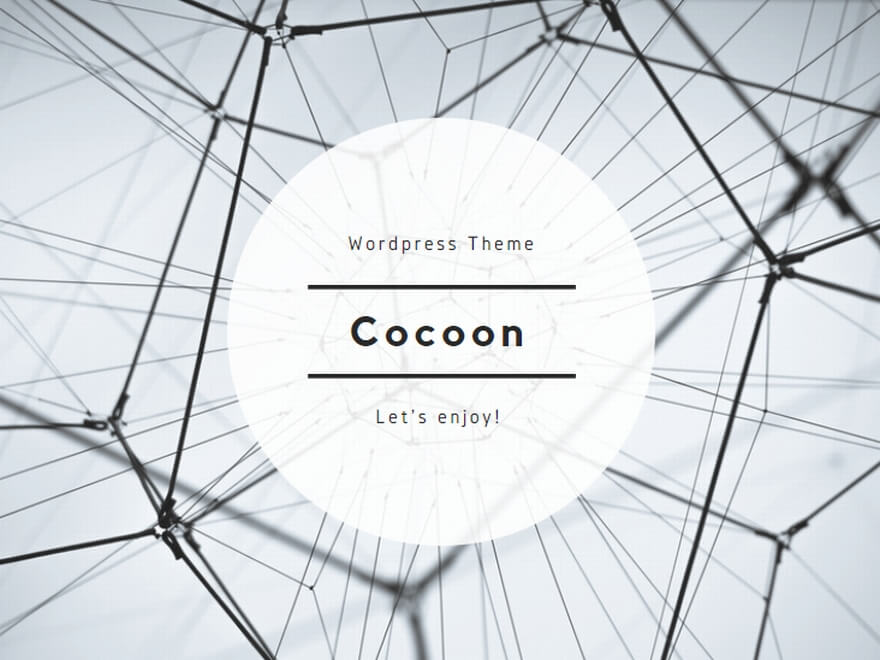まずノートPCの出力端子を確認してみる
ノートパソコンをマルチモニター化にするため通常ノートパソコンに標準搭載されている外部接続端子をそれをケーブルに繋いで2画面もしくは3画面のマルチディスプレイにします。
お手持ちもパソコンによって仕様が搭載されている端子の種類がさまざまなのでまずご自身のパソコンはどの端子が付いているか確認してみましょう。
一般的なノートPCの外部端子は

画像①-1:通常のノートPCのHDMIポートは1つ
こちらは私が使用している(機種はDELL)通常のノートパソコン左側面。
外部出力端子は「HDMI」が付いていますのでノートパソコンと外部ディスプレイの2画面で表示することができます。

画像①-2:右側面:昔主流だった青色のコネクターのアナログ端子(RGB・VGA)
右側面にはRGB(VGA)端子(メス)の昔主流だった古い青いコネクターのアナログ外部端子が搭載されています。
お手持ちのモニターにHDMI端子がない場合はこちらの昔のアナログ端子を接続します。古い規格の端子のため画質はHDMIより劣ります。
モバイルノートパソコンの外部端子がいくつあるか確認してみる

画像②の薄型モバイルノートPC:USB3.1 TYPE-Cが2本のみの接続端子の場合がある
モバイルノートパソコンのような薄型PCの場合は画像②のパソコンにはUSB3.1のTYPE-Cポートという端子が2つのみ。この端子しか付いていない場合もあります。薄型ノートPCの場合はHDMI端子を搭載しようとしても側面の薄さ故に端子が大きめのため付けられない場合があり、最近主流となっているUSB3.1 TYPE-Cという端子が搭載。「HDMI」や「USB3.0」などの端子・ポートの代わりに外部モニターの接続などや電源が取れるといった役割をしてくれます。
ご自身のノートPCはどの出力端子なのか確認してみる
▶ ご自身のノートPCの付属端子はどちらのタイプ?
画像① ➡ HDMI・USB・アナログ端子などが付いている
・一般的なノートパソコンタイプ
画像② ➡ HDMIがなくTYPE-Cポートが1つもしくは2つのみ
・薄型モバイルノートPCタイプ
ご自身のお手持ちのノートパソコンにはどんな端子が付いていますか?
お手持ちのノートパソコンの側面に「HDMI」「TYPE-C」「USB」「アナログ端子」がいくつあるか確認しましょう。付属されている端子によってマルチモニターのつなげかたが変わってきます。
まずはご自身のノートPCにどの端子が付いているか確認してみましょう。